Yeni Samsung TV’nizi fişe taktıktan sonra muhtemelen iyi çalışması gerektiğini düşünüyorsunuz, ancak bunun yerine ekranın ortasında “Sinyal Yok” yazısı beliriyor.
Talihsiz bir durum olsa da endişelenmenize gerek yok çünkü bu sorun oldukça yaygındır ve çeşitli çözümleri mevcuttur. Bu makalede, sorunun nasıl çözüleceğine dair net açıklamalarla birlikte takip etmesi kolay adımlar sunacağım.
Lafı daha fazla uzatmadan başlayalım.
| Ne yapmalıyım? | Açıklama |
| TV’nizi yeniden başlatın | Basit bir yeniden başlatma TV’nizle ilgili çoğu temel sorunu çözebilir. |
| Kaynağı değiştirin | Belki de soruna neden olan geçersiz bir kaynak kullanıyorsunuzdur, bu nedenle kaynağı değiştirmeyi deneyin. |
| Yazılım güncellemelerini kontrol edin. | TV’nizde eski bir yazılım çalışıyor ve bu da soruna neden oluyor olabilir, bu nedenle TV yazılımını güncellemeyi deneyin. |
| HDMI bağlantı noktanızı temizleyin | Kirli bir HDMI bağlantı noktası sinyal iletimini engelleyebilir, bu nedenle TV’nizin HDMI bağlantı noktasını temizlemeyi deneyin. |


Samsung Tv
Samsung TV’mdeki Sinyali Nasıl Kontrol Ederim?
Sinyal ayarlarınızı Samsung TV’nizin menüsünden kontrol edebilirsiniz.
Sinyal gücünüzün zayıf olup olmadığını kontrol etmek için TV Ayarları menünüze gidebilir ve ardından “destek “i seçebilirsiniz. “Kendi kendine teşhis” ve ardından “Sinyal Bilgileri “ne tıklayın. Bundan sonra, sinyal vericinizle bağlantınızın ne kadar güçlü olduğunu görebilmeniz gerekir.
TV’de Sinyal Yok Neden Olur?
TV’nizdeki “Sinyal Yok” hatası, vericiniz veya HDMI kablonuzdaki bağlantı sorunlarından kaynaklanıyor olabilir.
TV’nizin konumunun vericinizden sinyal almak için iyi bir nokta olup olmadığını belirlemelisiniz. Ayrıca anteninizin TV’nize düzgün bağlanıp bağlanmadığını da kontrol etmelisiniz. Son olarak, sinyal eksikliği arızalı bir HDMI veya bağlantı noktasından da kaynaklanıyor olabilir.
TV’nizi yeniden başlatın.
Çoğu durumda, yeniden başlatma temel kusurların ve sorunların çoğunu giderecektir. Sizin için de işe yaramaması için hiçbir neden yoktur.
Öte yandan, TV’yi uzaktan kumanda ile kapatmak boşuna olacaktır. Televizyonun elektrik priziyle bağlantısını kesmeniz yardımcı olacaktır.
Tekrar fişe takmadan önce yaklaşık 2-3 dakika bu konumda tutmaya devam edin. Samsung TV’nizi açın ve “Sinyal Yok” sorunu ortadan kalkmış olmalıdır. Eğer sorun hala devam ediyorsa, aşağıdaki teknik denenmelidir.
Geçersiz bir kaynak kullanılıyor.
Samsung TV’niz sinyal almıyorsa, giriş veya kaynak arızalı olabilir ya da yanlış bir kaynak kullanıyor olabilirsiniz.
Şu senaryoyu düşünün: Android kutunuz veya herhangi bir oyun konsolunuz HDMI 1 bağlantı noktasına takılı. Şimdi bunu hatırlayın ve uzaktan kumandayı kullanarak TV ayarlarınızdan kaynağınızı ayarlayın.
Bunu gerçekleştirmenin üç yolu vardır:
- Kaynak düğmesine basın.
- Yukarıdaki yöntem işe yaramazsa ana menüye girmek daha iyi bir seçenek olabilir.
- Ardından, cihaz etkinleştirildikten veya fişe takıldıktan sonra kaynağı değiştirin.
Samsung TV’nizdeki kaynak düğmesine basarak, belirlediğiniz kaynağı seçebilirsiniz. Bunun için aşağıdaki adımları izlemeniz gerekir:
- Samsung uzaktan kumandanızı çıkarın.
- Şimdi “Kaynak” olarak etiketlenmiş düğmeyi bulun. Klavyenin sağ üst köşesindedir.
- TV’deki kaynak seçeneğine erişmek için bu kaynak düğmesini kullanın.
- Karşınıza birçok kaynak çıkacaktır. Sadece cihazınızın takılı olduğu kaynağı seçin, bizim senaryomuzda HDMI 1 (yukarıda).
- Şimdi devam etmeden önce Sinyal Yok mesajının kaybolmasını bekleyin.
Şimdi, Samsung TV’deki yerleşik kaynak menüsünden seçiyorsanız, şunları yapın:
- Samsung TV uzaktan kumandanızı alın.
- Menü düğmesini bulun. Samsung Smart TV logosunun solunda görülebilir.
- Menü seçeneğini seçin.
- TV’niz ana menüyü görüntüleyecektir.
- Aşağı kaydırmaya devam edin. Kaynak seçeneğini bulun.
- Kaynakların listesi görünecektir. Cihazınızı taktığınız konumu seçin. Bizim durumumuzda, bu HDMI 1’dir.
- Şimdi, “Sinyal Yok” mesajının kaybolmasını bekleyin.
Bu adımları izlediğinizde sorununuz çözülecek ve “sinyal yok” mesajı kaybolacaktır. Ayrıca, kablonun doğru takıldığından emin olmak için TV’nizin arkasındaki ekran bağlantı noktalarını kontrol edin.
Ya da kabloyu yanlış yere takmış olabilirsiniz. Bunu düzeltmek için aşağıdaki adımları izleyin:
- “Sessiz” düğmesine, ardından sırasıyla ‘8′, ‘2′ ve ardından güç düğmesine basın.
- Bu, televizyonunuzu kapatacak ve açtığınızda fabrika ayarlarına sıfırlama seçenekleri önünüze gelecektir.
- Bir seçenek seçin.
- Sıfırlama menüsüne gidin ve “Fabrika Ayarlarına Sıfırla “yı seçin.
- Bu işlem televizyonunuzu sıfırlayacaktır. Sıfırladıktan sonra televizyon kendiliğinden açılacaktır.
- Bağlantınızı iki kez kontrol edin ve herhangi bir hatayı önlemek için HDMI kablolarını tam konsantrasyonla bir kez daha takın.
HDMI kabloları düzgün bir şekilde bağlandıktan sonra, Samsung TV’niz sanki dün satın almışsınız gibi çalışmalıdır. HDMI kablolarını Samsung TV’ye düzgün bir şekilde bağladığınızda “sinyal yok” mesajını almayacaksınız.
Televizyondaki yazılım güncellemelerini kontrol edin
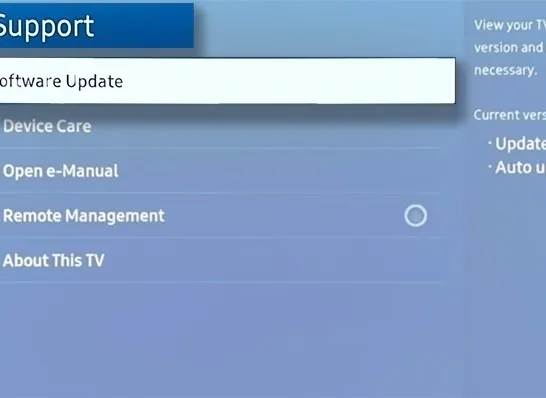
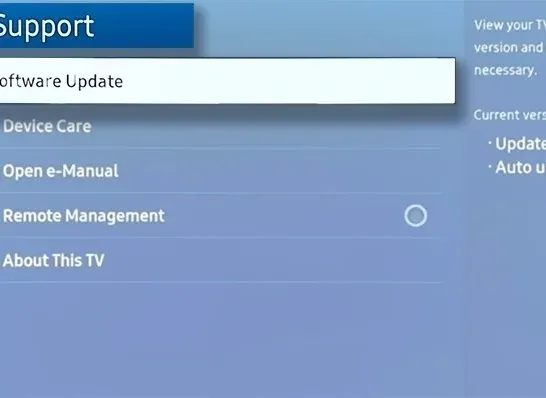
Samsung TV’de yazılım güncellemesi
Yukarıdaki yöntemler sorununuzu çözmezse, Samsung TV’nizdeki yazılımı güncellemeyi deneyin.
- TV’nin ana menüsüne gidin
- Ayarlar menüsüne gidin
- Destek öğesini seçin.
- Yazılım güncellemesi’ni seçin
- “Şimdi güncelle “ye basın
TV portunuz kirli ve temiz değil
Kirli bir TV bağlantı noktası cihazın kendisinin arızalanmasına neden olabilir.
Bağlantı noktalarınızdaki hava ve toz partikülleri, HDMI kablosunun bağlantısı ile TV arasında bir bariyer oluşturarak TV’nin görüntüleri veya videoları görüntülemek için gereken HDMI bağlantısını alamamasına neden olabilir. Tüm kabloların takılı olduğu ekran bağlantı noktalarını temizleyerek bunu düzeltebiliriz.
- TV’yi kapatın.
- Tüy bırakmayan bir bez ve biraz denatüre alkol (metil alkol) toplayın.
- Aşırı kullanıldığında cihazınıza zarar verebileceğinden çok fazla denatüre alkol kullanmamaya dikkat ederek bezi kullanarak bağlantı noktalarını dikkatlice temizleyin.
- Denatüre alkolün tamamen kurumasını bekleyin.
- TV’nin fişini takın.
- Tüm kabloları ve kordonları TV’ye bağlayın.
- “Sinyal yok” mesajının kaybolup kaybolmadığını doğrulayın.
HDMI Bağlantı Noktanızı Sıfırlama


HDMI kablo bağlantı noktası ve diğer bazı bağlantı noktaları
Her şey başarısız olursa, HDMI bağlantı noktasını sıfırlamak işe yarayabilir.
HDMI bağlantı noktası, sinyal yok sorununu da çözecek şekilde sıfırlanabilir.
- Tüm HDMI kablolarını TV bağlantı noktalarından çıkarın ve TV’yi 15-20 dakika boyunca güç kaynağından çekerek kapatın. Elektrikli cihazlar bazen sorunları çözmek için buna ihtiyaç duyduğundan, bu işlem cihazın dinlenmesini sağlar.
- Dinlenme süresi tamamlandığında, TV’yi tekrar güç kaynağına takın ve HDMI kablolarını ve diğer kabloları birer birer yeniden bağlamaya başlayın.
- Cihazın doğru çalışıp çalışmadığını doğrulayın.
- TV’ye bağlı diğer tüm cihazlar için 2-3 adımlarını tekrarlayın.
Bu adım hala sorunu çözmediyse, TV’nizin bir teknisyen tarafından onarılması gerekebilir.
SSS
Samsung TV’nin boyutları nelerdir?
Bir Samsung TV’nin boyutları, TV’nin modeline ve boyutuna bağlıdır. Örneğin, Samsung UN43NU6900 43 İnç 4K Ultra HD Smart LED TV (2018 Model) boyutları 38,1 x 21,6 x 2,3 inçtir.
Samsung TV’min Amazon Prime Video ile uyumlu olup olmadığını nasıl anlarım?
Samsung TV’nizin Amazon Prime Video ile uyumlu olup olmadığını öğrenmek için Amazon Prime Video web sitesindeki uyumlu cihazlar listesini kontrol etmeniz gerekir.
Samsung TV’nin garantisi nedir?
Bir Samsung TV’nin garantisi, TV’nin modeline ve yılına bağlıdır. Örneğin, Samsung UN43NU6900 43 İnç 4K Ultra HD Smart LED TV (2018 Model) bir yıl garantilidir.
Bir Samsung TV’nin ağırlığı ne kadardır?
Bir Samsung TV’nin ağırlığı, TV’nin modeline ve boyutuna bağlıdır. Örneğin, Samsung UN43NU6900 43 İnç 4K Ultra HD Smart LED TV’nin (2018 Model) ağırlığı 18,1 pound’dur.
Sonuç
- Samsung TV’nizdeki sinyal yok sorununu çözmek için birçok şey deneyebilirsiniz.
- İlk olarak, makalede belirtilen talimatları izleyerek TV’nizi sıfırlamayı deneyebilirsiniz.
- Ardından, uzaktan kumandadaki uygun düğmelere basarak TV’nizin kaynağını değiştirmeyi de deneyebilirsiniz.
- Son olarak, TV’de herhangi bir ürün yazılımı güncellemesi olup olmadığını kontrol edin ve HDMI bağlantı noktasını temizleyin.
- Bu prosedürler genellikle tüm Samsung televizyon setleri için geçerlidir ve genellikle cihazı onarmak için yeterlidir.
Diğer Makaleler
- Samsung Smart TV’lerde Ses Tanıma Nasıl Devre Dışı Bırakılır? (Keşfedin)
- TLV-11-Tanınmayan OID Xfinity Hatası (Çözüm)
- Vizio TV Açılmıyor (Kolay Düzeltme)
